
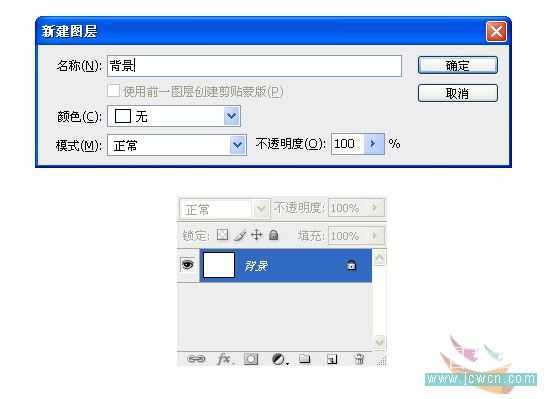 2、双击“背景”图层面板,调出图层样式面板,选择渐变叠加,径向/角度-31/缩放117%,其他默认。
2、双击“背景”图层面板,调出图层样式面板,选择渐变叠加,径向/角度-31/缩放117%,其他默认。 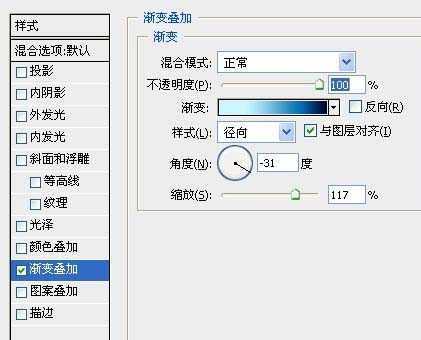
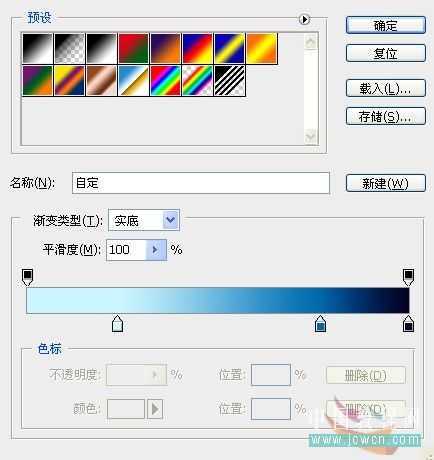

 6、绘制如图形状,并命名“雪1”。
6、绘制如图形状,并命名“雪1”。 
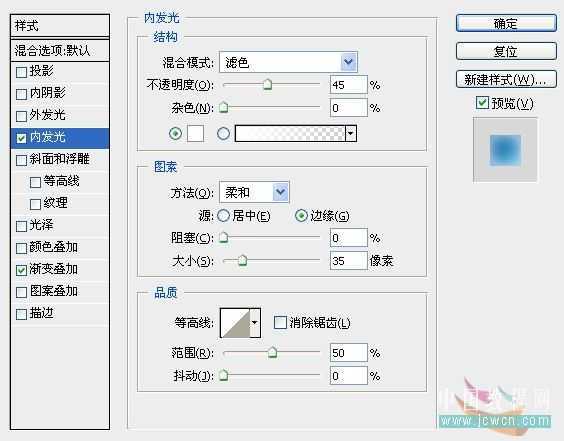
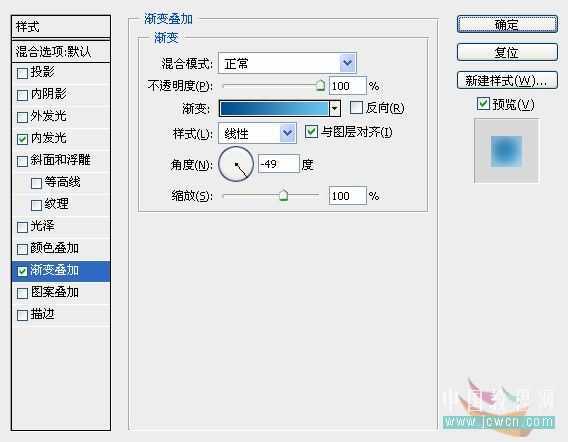 9、设置渐变条颜色为:#004d8e/#68c4ed,如图。
9、设置渐变条颜色为:#004d8e/#68c4ed,如图。 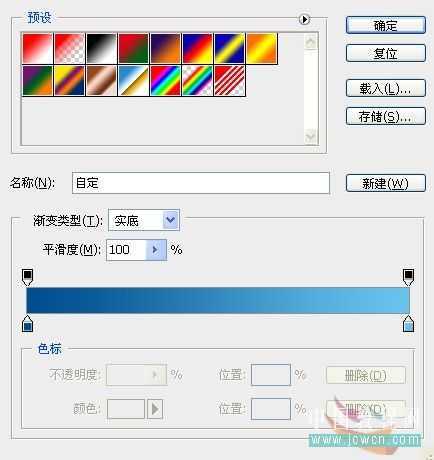


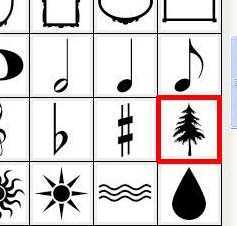 13、在如图位置画一颗松树。
13、在如图位置画一颗松树。 
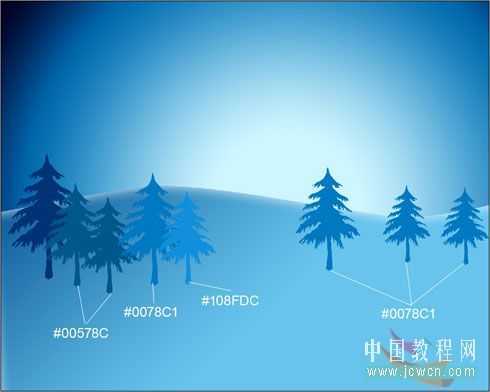
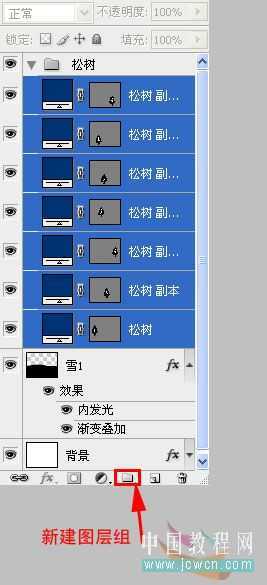
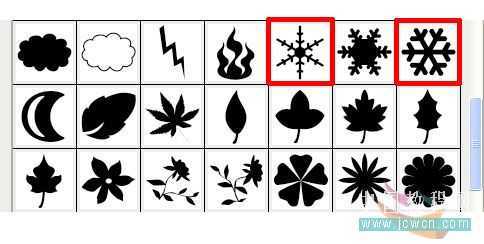 17、设置前景色为白色,在如图位置画出雪花,命名“雪花”(也可以制作自定义画笔来绘制)。
17、设置前景色为白色,在如图位置画出雪花,命名“雪花”(也可以制作自定义画笔来绘制)。 

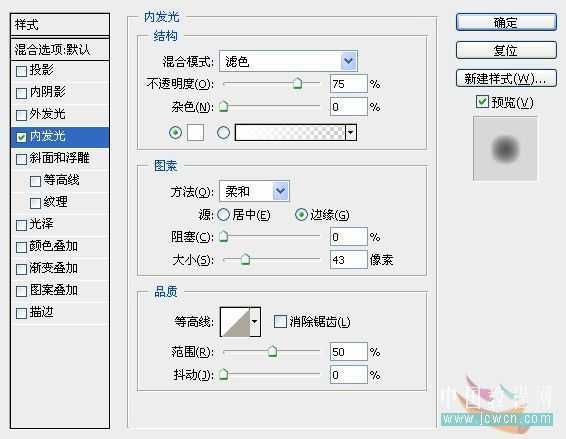
 21、设置前景色为白色,选择钢笔工具,和前面一样绘制如图形状,命名“雪3”。
21、设置前景色为白色,选择钢笔工具,和前面一样绘制如图形状,命名“雪3”。 
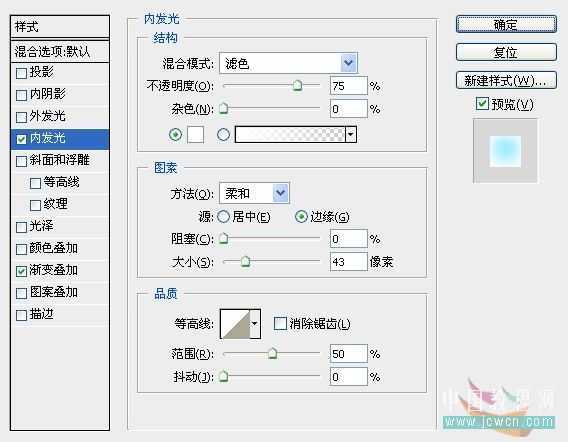
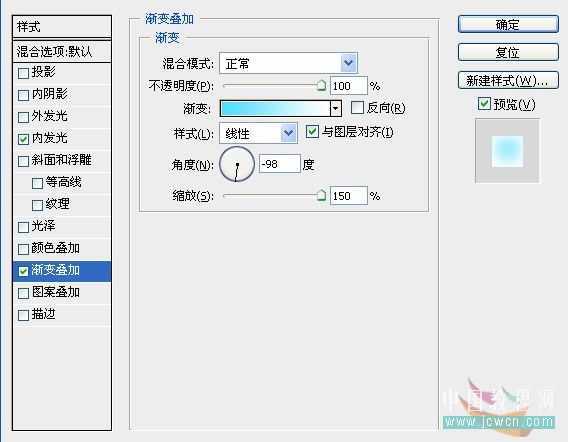
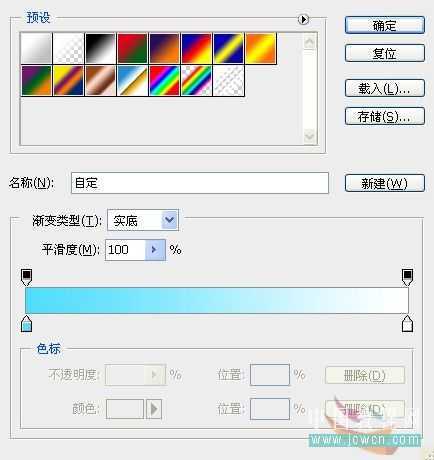 25、得到如图效果,将雪1、2、3编组(将松树图层组也拖进雪图层组中,放在雪1图层的上面哦)。
25、得到如图效果,将雪1、2、3编组(将松树图层组也拖进雪图层组中,放在雪1图层的上面哦)。 
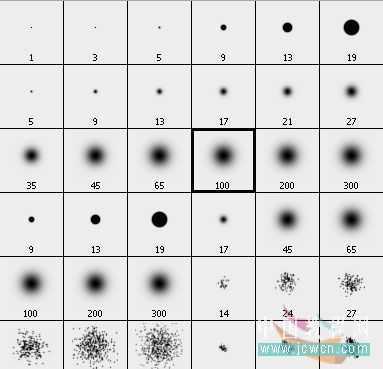

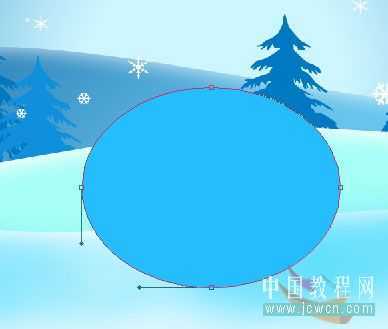 29、给雪人1添加图层样式,设置内发光,如图。
29、给雪人1添加图层样式,设置内发光,如图。 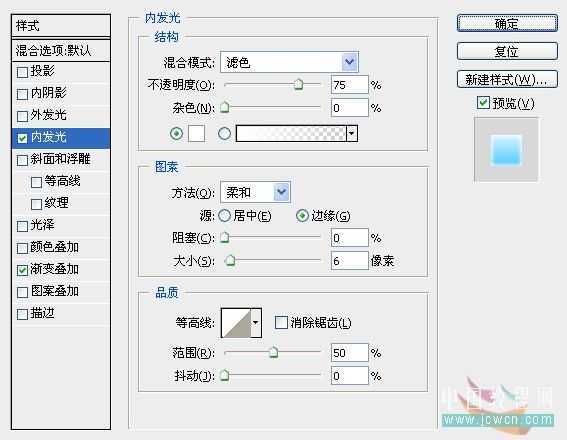
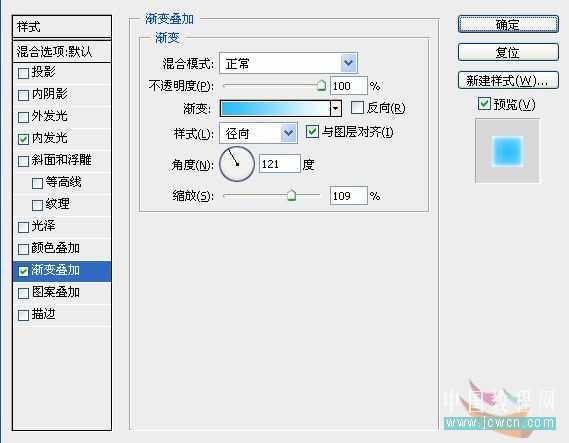
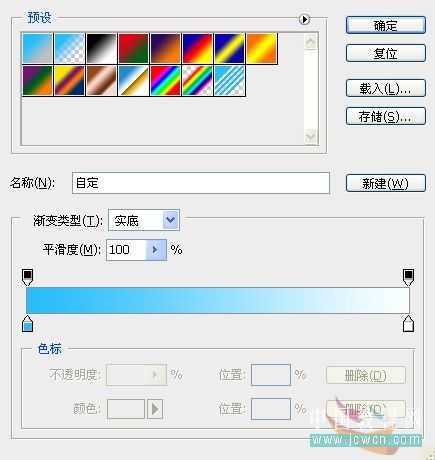 32、得到如图效果。
32、得到如图效果。 

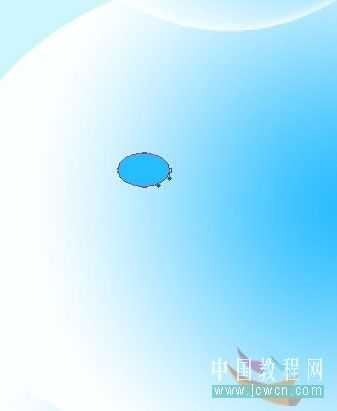 35、给纽扣1添加图层样式,设置投影如图。
35、给纽扣1添加图层样式,设置投影如图。 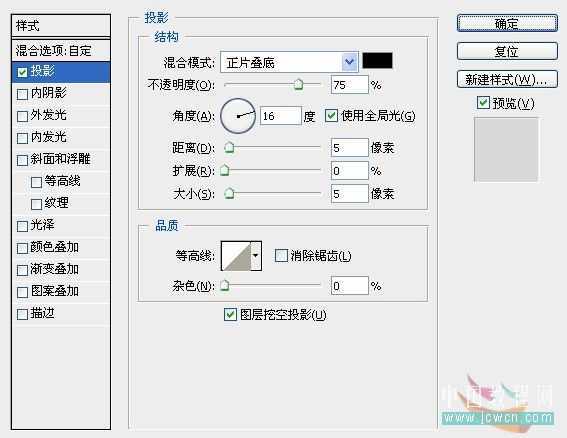
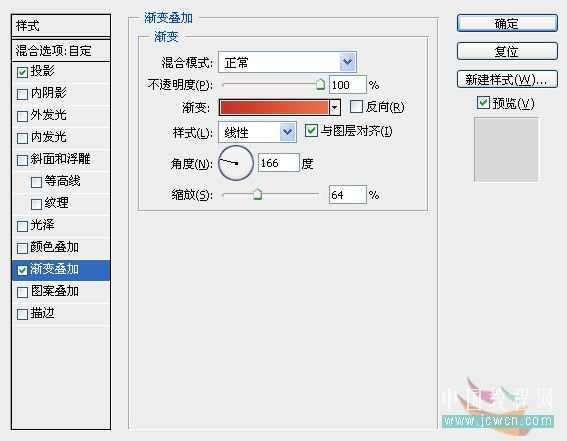
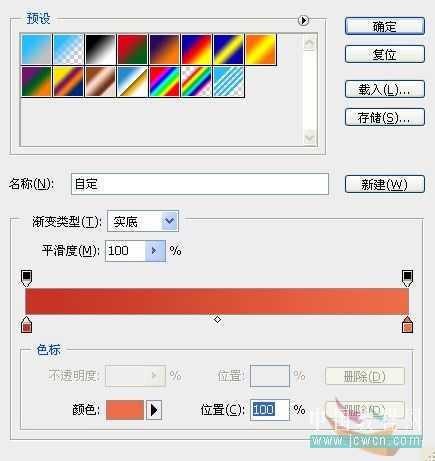
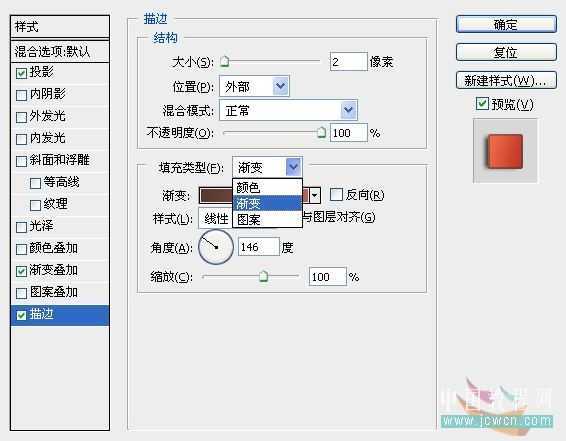 39、描边渐变条颜色为:#543932/#b26354。
39、描边渐变条颜色为:#543932/#b26354。 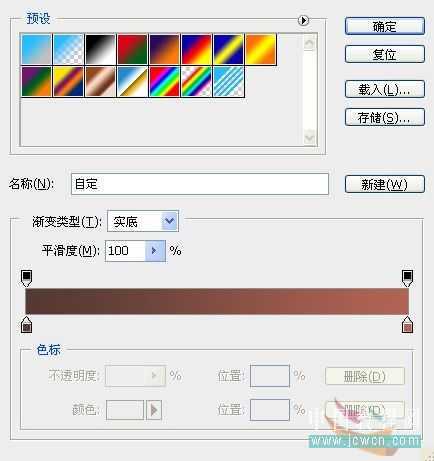

 42、现在我们来给雪人画个鼻子,用钢笔工具画一个如图的圆形,并命名“鼻子”。
42、现在我们来给雪人画个鼻子,用钢笔工具画一个如图的圆形,并命名“鼻子”。 
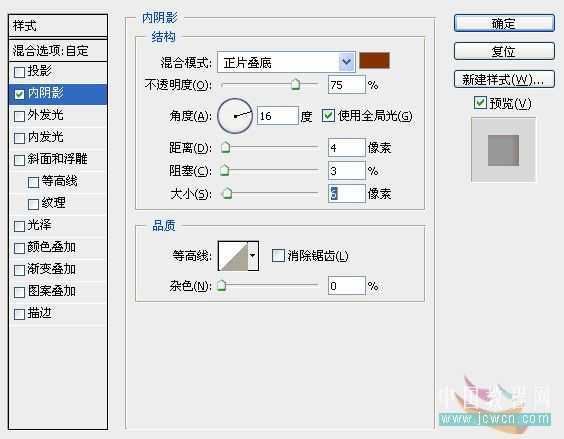
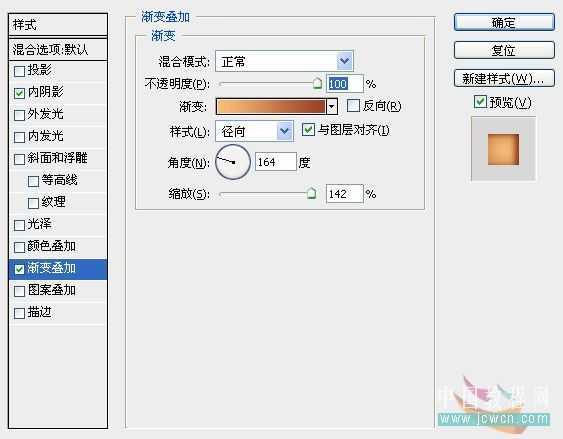
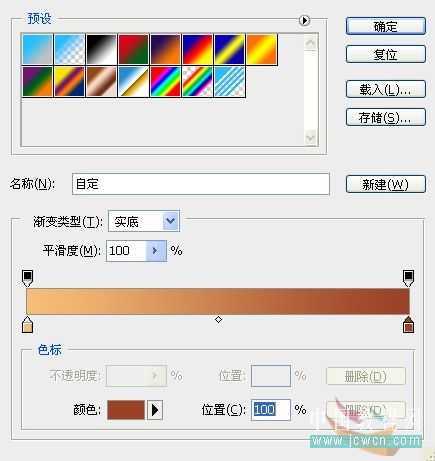 46、得到效果如图。
46、得到效果如图。 
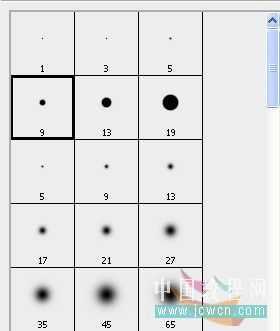

 49、复制树枝图层组,按Ctrl+T调整,做出雪人的另一只手臂,如图。
49、复制树枝图层组,按Ctrl+T调整,做出雪人的另一只手臂,如图。 

原文:http://www.jb51.net/photoshop/9419.html